 Schon lange machte sich in mir das Bedürfnis nach einem Grafiktablett breit. Alle mit denen ich gesprochen hatte, schwören auf die Teile und möchten sie nicht mehr hergeben. Bisher war ich noch etwas zögerlich, da ich 80% meiner Bildbearbeitung in Lightroom 3 mache und dort eigentlich mit der Maus sehr gut zurecht komme. Ein Hardcore-Photoshop-User bin ich nicht, aber trotzdem komme ich oft nicht um Photoshop herum, besonders wenn es um die etwas detailliertere Retouche oder einige Spezialaufgaben geht.
Schon lange machte sich in mir das Bedürfnis nach einem Grafiktablett breit. Alle mit denen ich gesprochen hatte, schwören auf die Teile und möchten sie nicht mehr hergeben. Bisher war ich noch etwas zögerlich, da ich 80% meiner Bildbearbeitung in Lightroom 3 mache und dort eigentlich mit der Maus sehr gut zurecht komme. Ein Hardcore-Photoshop-User bin ich nicht, aber trotzdem komme ich oft nicht um Photoshop herum, besonders wenn es um die etwas detailliertere Retouche oder einige Spezialaufgaben geht.
Durch meinen gemeinsamen Besuch mit den Jungs von Lens-Flare auf der Photokina ergab sich der glückliche Zufall, dass ich die Pressevertreterin von Wacom kennengelernt habe. Der Dame habe ich mein Leid geklagt und gefragt, ob es eine Möglichkeit gibt eins der Wacom Tablets mal ausprobieren zu können. Schnell waren wir uns einig und letzte Woche kam dann ein Wacom Intuos 4 Wireless bei mir an.
Nachdem ich nun die ersten Tage damit gearbeitet habe, möchte ich Euch meine ersten Eindrücke schildern.
Die Hardware
Das Wacom Intuos 4 Wireless ist schon ein High-End-Gerät unter den Grafiktabletts. Mit einem Straßenpreis von ca. 360,- € ist es nicht unbedingt das günstigste Gerät, dafür bekommt man aber auch ein ganz feines Stück Hardware mit unzähligen Konfigurationsmöglichkeiten.
Angeschlossen wird das Intuos 4 per Bluetooth. Die Koppelung an meinem Macbook Pro ging auch super easy und ohne eine Installation des Treibers war das Tablett sofort als Maus einsatzbereit. Den Treiber habe ich mir dann auf der Homepage von Wacom herunter geladen, um sicher zu sein auch den neusten zu haben. Die Installation ist ebenfalls easy und in wenigen Minuten abgeschlossen.
Das Intuos 4 Wireless ist sowohl für Links- als auch Rechtshänder konfigurierbar. Entsprechend sind dann die Bedienelemente auf der linken oder rechten Seite. Wacom hat sogar auf so winzige Details geachtet, wie das Logo, welches auf beiden Seiten dezent angebracht ist 😉 Noch wichtiger sind jedoch so Dinge, wie der USB-Anschluss, der ebenfalls rechts und links existiert, so dass man das Kabel zum Aufladen entsprechend anbringen kann und es nicht stört. Für die eigentliche Arbeit benötigt man das USB-Kabel natürlich nicht, heisst ja auch nicht umsonst Wireless, aber ab und an muss der Akku nun mal geladen werden und das geht über USB. Auf der rechten Seite befindet sich zudem ein Ein/Ausschalter und ein Connect-Button für die Bluetooth-Verbindung.
Mit im Lieferumfang ist natürlich auch der Stift, welcher auf der einen Seite die Spitze und auf der anderen Seite ein “Radiergummi” besitzt. Den Stift kann man in einem kleinen Ständer aufbewahren, der auch einige Ersatzspitzen und Spitzen anderen Typs enthält. Legt man den Stift einfach auf dem Intuos ab, kann es zu etwas seltsamen Verhalten der Maus kommen, daher macht der Ständer absolut Sinn. Zudem wird die Spitze geschont, denn das ist ein Verschleissteil.
Der Treiber
Herzstück und Steuerzentrale ist der Treiber. Hier könnt Ihr das Wacom Intuos 4 Wireless umfangreich konfigurieren. Das Grafiktablett besitzt neben der eigentlichen Arbeitsfläche noch 8 Buttons und einen Touchring. Alle Buttons und der Ring können mit individuellen Funktionen belegt werden und das auch noch für jede Anwendung anders. Ich habe bereits erste Anpassungen für Lightroom vorgenommen, wie Ihr auf den Screenshots sehen könnt.
Der Touchring eignet sich zum Beispiel hervorragend um zu zoomen oder die Größe der Pinselspitze einzustellen. Über den Button in der Mitte des Rings kann man schnell das Verhalten des Rings ändern, z.B. Scrollen, Ebene auswählen, Pinselgröße oder Zoom.
Die Buttons haben jeweils noch ein kleines Minidisplay, welches immer die aktuelle Belegung anzeigt. Allerdings ist mir hier schon aufgefallen, dass das Verhalten etwas seltsam ist. Zumindest ändert sich die Anzeige nicht sofort, wenn ich Lightroom starte und dort die Belegung anders ist. Da muss ich noch einmal nachforschen ob das ein Bug ist oder ein Fehler meinerseits.
Neben den einzelnen Bedienelementen könnt Ihr auch das Verhalten des Stifts programmieren, die Druckempfindlichkeit einstellen und das Verhalten der Buttons auf dem Stift. Der Treiber ist wirklich äusserst flexibel, aber erschlägt einen auch am Anfang erst einmal. Daher habe ich mich für den Start weitestgehend für die Standardeinstellungen entschieden.
Umbau des Arbeitsplatzes
Tja Leute, so ein Tablett braucht natürlich auch Platz. Daher musste ich erst einmal meinen Schreibtisch aufräumen und etwas umgestalten. Das Intuos liegt nun rechts neben der Tastatur und wird davor gelegt, wenn ich damit arbeite. Ich habe festgestellt, dass ich am genausten damit arbeiten kann, wenn es direkt vor mir liegt. Hier auch gleich ein kleiner Tipp: am besten man legt das Tablett ganz gerade vor sich hin, damit die Bewegungen des Mauszeigers auch genau der Richtung der Hand folgen. Am Anfang hatte ich es etwas schräg hingelegt, aber das war nicht ideal.
Eine Konfiguration, die für alle Arbeiten ideal ist, habe ich bisher nicht gefunden. Liegt das Tablett vor der Tastatur, so kann man nicht mehr ganz so gut tippen, liegt es daneben kann man mit dem Tablett nicht ideal arbeiten. Möchte man den Arbeitsplatz immer unverändert lassen, wäre es evtl. sinnvoll eine kleinere Tastatur wie die Wireless von Apple und ein kleineres Tablett wie das Intuos 4 S oder ein Bamboo zu nehmen. Bleibt anzumerken, dass es das Wireless nur in einer Größe gibt, die dem Intuos 4 M entspricht.
Eingewöhnung
Am Anfang ist so ein Grafiktablett schon ungewohnt. Die ersten Versuche waren ganz schön eierig. Da tippt man auch schon mal mit dem Stift daneben, wenn man einen simplen Klick auf einen Button machen möchte. Das erfordert definitiv Übung. Daher habe ich auch damit begonnen die Maus an die Seite zu legen und das Intuos als Mausersatz zu verwenden. Das klappt auch ganz gut, da man das Tablett über das Radialmenü schnell zwischen Stift- und Mausmodus umschalten kann.
Dieses Radialmenü erscheint übrigens auf Knopfdruck am Tablett sofort an der Stelle, wo sich der Mauszeiger befindet und ist frei konfigurierbar. Sehr praktisch, denn so kann man z.B. im Browser Funktionen wie “Vor” und “Zurück” darauf legen.
Im Stiftmodus entspricht die Arbeitsfläche des Grafiktabletts dem Bildschirm. Tippt man oben rechts, ist die Maus auch oben rechts. Das ist prima für die genaue Positionierung bei der Bildbearbeitung aber hinderlich wenn man den Stift als Maus benutzt, denn dann sind die Wege zu weit. Daher kann man auf den Mausmodus umschalten und dann verhält sich der Stift auch wie eine Maus.
Die Arbeit mit mehreren Bildschirmen ist auch kein Problem. Dazu kann man den Displaymodus über eine der Tasten wechseln. Entweder alle Bildschirme oder nur einen. Entsprechend wird dann die Arbeitsfläche des Tabletts angepasst. Im Mausmodus macht es z.B. Sinn direkt über beide Bildschirme zu navigieren, im Stiftmodus hingegen ist einBildschirm besser, damit die Positionierung genauer ist.
Ich denke nicht, dass das Tablett die Maus vollkommen ersetzt, aber zur Eingewöhnung am Anfang ist es gar nicht schlecht, damit man einfach ein Gefühl für die Positionierung bekommt. Hat man das ein paar Stunden geübt, geht es auch sofort deutlich besser. Ich bin schon recht treffsicher 😉
Das Intuos 4 in Lightroom
Die ersten Bearbeitungsversuche habe ich dann in Lightroom unternommen. Eigentlich kann man Lightroom hervorragend mit der Maus bedienen, daher war ich skeptisch ob mir das Wacom Tablett hier auch wirklich etwas bringt. Im Bibliotheksmodus habe ich bisher noch keinen grossen Nutzen gefunden, dafür aber im Entwicklungsmodus. Hier spielt nämlich die druckempfindliche Spitze ihre Stärke voll aus. Nimmt man Korrekturpinsel, so passt sich dieser dem Druck an. Streicht man also nur ganz leicht mit dem Stift über das Tablett, so hat man nur eine ganz geringe Deckkraft. Die erhöht sich entsprechend mit zunehmendem Druck. Wow, das ist schon ziemlich cool. Zuvor musste man ständig die Deckkraft ändern und war an den Reglern zu gange und nun malt man mal stärker und mal schwächer. Das ist schon klasse. Die Grösse des Korrekturpinsel lässt sich zudem einfach über den Touchring einstellen.
Hilfreich ist der Stift auch beim Verlaufsfilter, da sich dieser viel genauer platzieren lässt. Ihr kennt das sicher, dass der Verlaufsfilter manchmal ganz schön sensibel ist und bei der kleinsten Bewegung der Maus sich komplett verdreht.
Auch das Reparaturwerkzeug lässt sich super bedienen, da man sehr genau positionieren kann und auch hier die Größe über den Touchring einstellen kann.
Grundsätzlich habe ich festgestellt, dass die Bedienung der Regler auch viel feiner ist. Habt Ihr mal versucht einen Regler nur um den Wert 1 mit der Maus zu verändern? Fast unmöglich, daher habe ich meistens die Zahl direkt eingegeben. Da das Tablett einen Präzisionsmodus hat, den man ebenfalls über einen der Buttons aktivieren kann, ist das nun viel einfacher.
Ich will aber ehrlich sein. Wenn Ihr fragt, ob man ein Tablett in Lightroom wirklich braucht, dann lautet die Antwort “Nein”. Lightroom ist super auf die Mausbenutzung optimiert. Wer wirklich nur mit Lightroom arbeitet wird nicht so einen wahnsinnigen Vorteil davon haben, dass es ein Unterschied wie Tag und Nacht ist. Anders herum ist es aber auch nicht so, dass das Tablett in Lightroom nutzlos ist. Speziell im Entwickeln-Modus ist es schon sehr hilfreich.
Sobald ich mehr Erfahrungen mit dem Intuos 4 in Lightroom gesammelt habe, werde ich dazu noch einen extra Artikel schreiben. Ich werde bestimmt auch noch mit der Zeit einige Konfigurationen des Tabletts speziell für Lightroom vornehmen.
Das Intuos 4 und die Panoramabearbeitung
Ich mache ja nun auch viele Panoramen und da habe ich das Tablett dann ebenfalls gleich ausprobiert. Eine Aufgabe dabei ist es Masken in Photoshop zu zeichnen um ungewollte Bildteile auszublenden. Hier rockt das Tablett richtig, da ich extrem präzise die Masken zeichnen kann. Die hohe Präszision braucht man eigentlich nicht wirklich, aber manchmal ist es hilfreich, wenn man wenig Überlappung in den Bildern hat. Aber klar, Photoshop ist ja wohl auch DIE Tablett-Anwendung.
Ein weiterer Punkt, wo ich das Intuos bereits nach einem Panorama nicht mehr missen möchte, ist die Bearbeitung von Kontrollpunkten. Oft muss ich in PTGui einige Kontrollpunkte manuell setzen, wenn der Algorithmus nicht so gut gearbeitet hat. Hier gilt es möglichst genau zu sein. Mit dem Präzisionsmodus ist es ein Kinderspiel die Kontrollpunkte pixelgenau zu setzen. Zudem kann man schnell über den Touchring die Bilder vergrößern und verkleinern. Sehr cool. Alleine dafür liebe ich das Intuos schon.
Erstes Fazit
Das Wacom Intuos 4 ist schon ein extrem cooles Teil, zudem auch sehr hilfreich und nützlich. Ich liebe das Teil jetzt schon. Wenn Ihr mich nach einer Empfehlung speziell für Lightroom fragt, wäre ich jedoch zurückhaltend was dieses Tablett angeht. Ich glaube, dass es eins der kleineren, z.B. ein Bamboo auch vollkommen tun würde. So richtig seine Stärken spielt das Intuos 4 erst aus, wenn es zusammen mit Photoshop oder Illustrator genutzt wird. Hier kann man richtig viel machen, vor allem mit der genialen Pinselspitze. Allerdings ist es bei mir so, dass ich noch recht wenig in Photoshop mache. Das wird aber in Zukunft hoffentlich mehr.
Was die Qualität und die Features von dem Wacom Intuos 4 angeht, kann ich jedoch schon jetzt eine Empfehlung aussprechen. Alleine die Konfigurationsmöglichkeiten sind der Hammer. Wenn Ihr wisst, dass Ihr nie oder selten aus Lightroom raus kommt, dann überlegt lieber ein günstigeres oder kleineres Tablett zu kaufen. Wenn Ihr auch andere Anwendungen wie Photoshop nutzt, dann ist das Intuos 4 eine super Wahl.

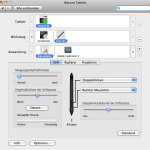
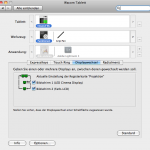
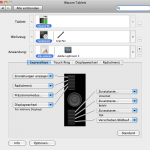


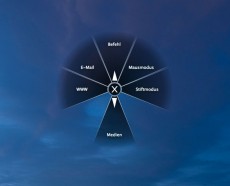
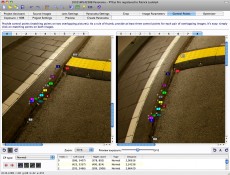
Ich lebst bin nutzer eines Tabletts (Intuos 3 A4) und möchte es bei der Bearbeitung mit PS nicht missen.
Jedoch benutze in LR lieber die Maus, aber das ist ja Ansichtssache.
Wer nicht soviel Geld ausgeben möchte sollte sich die Hanvon Art Master III Serie anschauen.
Diese haben mich auch auf der beim Austesten auf der Kina schwer überrascht.
Man könnte vielleicht noch erwähnen, dass Neueinsteiger in Sachen Grafiktablets eine gewisse Eingewöhnungsphase mit der Hand-Auge-Koordination benötigen, die mit größeren Tablets etwas verkürzt werden kann, da das Seiten/Größen-Verhältnis zum Monitor harmonischer ist. Von kleineren Tablets (z.B. das Bamboo) für semi-professionelle Bildbearbeitung kann ich aus eigener Erfahrung nur abraten.
Wow, was für ein langer Text.
Auch ich habe bisher die Erfahrung gemacht, dass die kleinen Dinger wie Bamboo zwar am Anfang begeistert genutzt aber nach einiger Zeit dann doch vom Schreibtisch verschwunden sind, da sie zu unkomfortabel waren. Oder man sich immer noch nicht umgestellt hatte.
Interessant übrigens Dein Tortenständer fürs MacBook. Habe ich so noch nicht gesehen, bin aber auch PC-Nutzer
Ein Grafiktablet ist schon was feines 😉
Hi Paddy!
Ich hab mich für das Bamboo M entschieden. Mehr hat mein SchülerBudget einfach nicht zugelassen 😛
Das mein einstellen kann, welcher Bildschirm gesteuert wird, war mir neu. Danke für den Tipp!
Eine Frage hätte ich aber trotzdem: Auf deinem Schreibtisch, da steht so´n Teil was wie´n Spyder Kalibrierer aussieht. Ist das einer und auf welchem Ständer steht dein MBP?
Liebe Grüße und danke für den tollen Artikel,
Flo
Jo, ist ein Spyder3Elite. Der Ständer ist dieser hier: http://amzn.to/dhanYb
Orrrr, jetzt bin ich neidisch. Ich suche schon seit Ewigkeiten jemanden, der mir mal so ein Teil für nen Tag oder so borgt, zum einmal kalibrieren, damit ich weiß wie´s gehört.
Ich überleg mir auch so nen Ständer zu kaufen, wie findest du solche Dinger?
Das mit dem leihen kannst Du vergessen, da man für die Software eine SN braucht und übers Netz aktivieren muss.
wir haben hier eines dieser Wacoms mit eingebautem TFT stehen - das macht sogar noch vieeel mehr Spaß! 😉
Ich hatte mich vor der Photokina für das Intuos 4L entschieden, das ist auch ein super Gerät, da aber ein USB Port nicht funktioniert hat, kam ein Mitarbeiter von Wacom direkt zu mir an den Stand und hat uns eine kleine Produkteinführung geben und musste mir leider sagen, dass mein Gerät engeschickt werden muss. Na ja was soll ich sagen Gavis hat es geschafft mir schon nach 2 1/2 Wochen ein Austauschgerät zu geben.:-) Was die Wireless Variante angeht, nach der PK stehe wieder voll auf Kabel,
wenn Du an einem Ort mit 1000senden Wirelessgeräten arbeitest dreht der Rechner durch und Du gleich mit.
Ich werde das mal beobachten. Interessant wäre noch zu wissen, ob das Wireless über USB arbeitet, wenn es angeschlossen hat. Weisst Du das? Ist zwar nicht Sinn und Zweck der Sache, aber könnte in der Not helfen.
Hast du gute Erfahrungen mit dem Spyder3 gemacht? Ich benötige auch ein Coloriemeter und weiß gar nicht welches? Hast du Tipps?
Ich habe ganz gute Erfahrungen damit gemacht. Kann eigentlich nicht meckern. Aber Tipps habe ich dazu auch nicht. Eigentlich ganz einfach.
leider läßt sich bei meinem Intuos4 die Pinselspitze in Photoshop mit der 3. Standardfunktion des Touch-Rings nur vergrößern, aber nicht verkleinern bei der Gegenbewegung. Hast Du da einen Tipp, da das bei Dir offenbar kein Problem ist.
Als Fotograf nutze ich schon lange ein Wacom Tablet. Jetzt habe ich das neue Intuos 5 Pro M hier und finde gerade die Touch-Bedienung hervorragend. Ich nutze das Tablet seit jeher gerne zum Maskieren, Freistellen und auch für Grafiken.
Was mich interessiert: Wie hast Du Dein Tablet für Lightroom und Photoshop programmiert?
Herzlichen Gruß, Peter